
Owen Little
0
2199
642
Una de las transiciones más difíciles a Mac es aprender todos los atajos de teclado únicos. ¿Usar tanto Windows como Mac? Use estos ajustes y trabaje de manera más inteligente ¿Usa tanto Windows como una Mac? Use estos ajustes y trabaje de manera más inteligente Si siempre cambia de una plataforma a otra, considere realizar algunos ajustes básicos en la configuración de su Mac para que su comportamiento refleje el de su PC con Windows. , principalmente porque el diseño del teclado de Mac es muy diferente de los teclados tradicionales utilizados por Windows y Linux.
¿Cómo resuelves esto? Al reasignar sus claves en un diseño que se siente más cómodo. Combinado con atajos de teclado personalizados 9 Consejos para una experiencia Mac minimalista y más eficiente 9 Consejos para una experiencia Mac minimalista y más eficiente La interfaz de su Mac es limpia y hermosa como es, pero con algunos ajustes aquí y allá, puede pulirla un poco más para una experiencia de escritorio más agradable. , esto puede conducir a una experiencia Mac mucho más agradable.
La reasignación generalmente se realiza con Karabiner, pero el único problema es que Karabiner no puede reasignar la tecla Bloq Mayús. Entonces, ¿qué haces para moverte? ese?
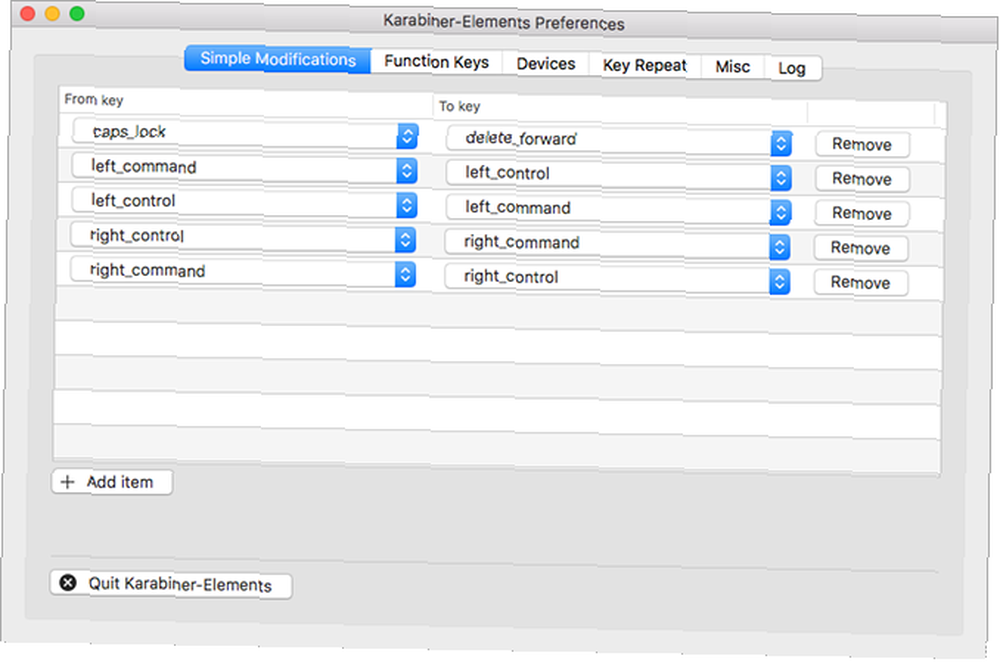
En El Capitan y versiones anteriores, puede usar una aplicación llamada Seil [Ya no está disponible] que fue creada específicamente para reasignar el Bloqueo de mayúsculas y activar ciertas teclas internacionales que existen en teclados que no son Mac.
En Sierra, es mejor usar una aplicación separada llamada Karabiner-Elements. Esta nueva aplicación es tan limpia y fácil que debería reemplazar completamente a Karabiner (recuerde desinstalar Karabiner antes de instalar Karabiner-Elements). Con él puedes reasignar cualquier clave a cualquier otra clave, y más.
Descargar - Karabiner-Elements (Gratis)
¿Qué teclas has reasignado en Mac y por qué? ¿Utiliza Karabiner-Elements o alguna otra aplicación para hacer el trabajo? Comparte con nosotros en los comentarios a continuación!











